ここでは、物体を測定して3D画像を作成する操作を説明します。ステージを回転させずに撮影する「ワンショット」と、ステージを回転させて複数の方向から撮影する「ステージ回転連結」があります。
ここでは、新規データ取得について、基本的な操作の流れを図示します。
詳しい操作については、それぞれの参照先のページをご確認ください。
|
Step 1 |
|
CAD/基準データ参照 |

|
Step 2 |
|
測定方法 |

|
Step 3 |
Step 3 |
|
低倍率 |
高倍率 |


|
Step 5 |
Step 5 |
|||||||||||||||||||||
|
オート |
マニュアル
|
|||||||||||||||||||||

|
Step 6 |
|||
|
測定モード
|

|
Step 7 |
|
データ自動削除 |

|
Step 8 |
|
測定実行 |

|
名称 |
説明 |
|
|
(1) |
カメラ・領域操作ツール |
カメラの明るさや倍率、画像表示領域に表示される画像の倍率を設定するためのツールが配置されています。 |
|
(2) |
測定設定ツール |
測定方法を設定するためのツールが配置されています。また、測定時の測定モードを[高速]、[標準]、[高精細]から選択します。 |
|
(3) |
[測定実行]ボタン |
測定を実行します。 |
|
(4) |
データ自動削除 |
ステージ部分のデータを自動削除するためのツールが配置されています。 |
|
(5) |
設定ボタン |
データ取得に関する設定を確認・変更します。 |
|
(6) |
[終了]ボタン |
測定を終了します。 |
|
(7) |
ステージ回転ツール |
ステージを回転するツールが配置されています。 |
|
(8) |
画像表示領域 |
ステージ上の対象物のライブ画像(動画)が表示されます。 |
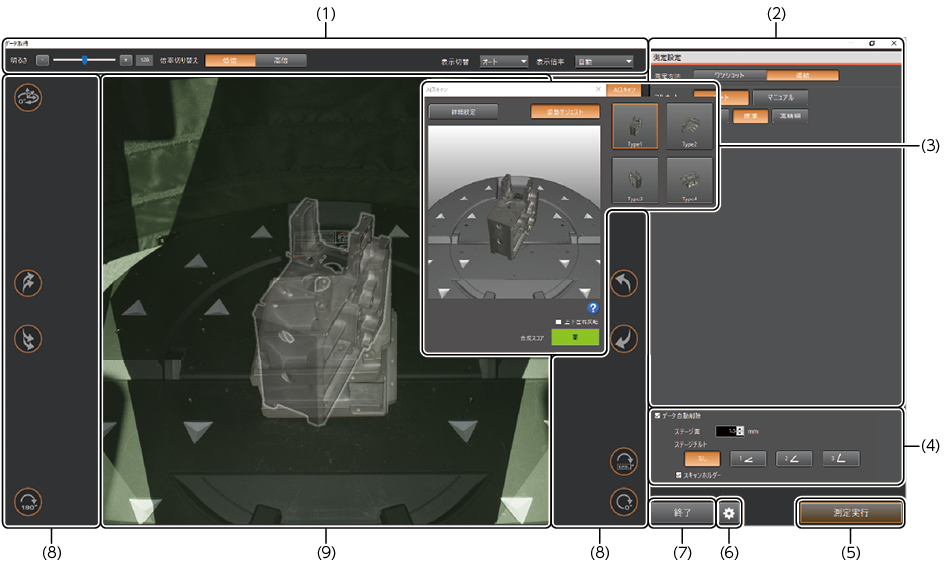
|
名称 |
説明 |
|
|
(1) |
カメラ・領域操作ツール |
カメラの明るさや倍率、画像表示領域に表示される画像の倍率を設定するためのツールが配置されています。 |
|
(2) |
測定設定ツール |
測定方法を設定するためのツールが配置されています。また、測定時の解像度を[高速]、[標準]、[高精細]から選択します。 |
|
(3) |
AIスキャン |
AIスキャンに関するツールが配置されています。 |
|
(4) |
データ自動削除 |
ステージ部分のデータを自動削除するためのツールが配置されています。 |
|
(5) |
[測定実行]ボタン |
測定を実行します。 |
|
(6) |
設定ボタン |
データ取得に関する設定を確認・変更します。 |
|
(7) |
[終了]ボタン |
測定を終了します。 |
|
(8) |
ステージ回転ツール |
ステージを回転するツールが配置されています。 |
|
(9) |
画像表示領域 |
ステージ上の対象物のライブ画像(動画)が表示されます。 |

|
名称 |
説明 |
|
|
(1) |
画像表示領域 |
測定データが表示されます。 |
|
(2) |
テクスチャ表示 |
テクスチャ表示のオン/オフを切り替えます。 |
|
(3) |
測定結果の確認 |
データ編集のすべての変更をリセットします。 [追加形状を編集]ボタン データの削除・穴埋めを行います。 |
|
(4) |
[キャンセル]ボタン |
データ取得を中止します。 |
|
(5) |
[測定完了]ボタン |
データ取得を完了します。 |
|
(6) |
[次の姿勢へ]ボタン |
姿勢を変えて合成用のデータを取得します。 |
|
(7) |
[撮り直し]ボタン |
取得したデータを廃棄し、再度データを取得します。 |

|
名称 |
説明 |
|
|
(1) |
画像表示領域 |
取得するデータが表示されます。 ステージ回転連結をした場合は、合成後のデータが表示されます。 |
|
(2) |
メッシュ編集ツール |
不要領域を削除するためのツールが配置されています。 |
測定対象物を回転ステージ上に置くときは、次の項目に注意してください。
- 測定対象物の測定したい部分に溝や壁がある場合は、測定用照明の影にならない向きに対象物を置きます。
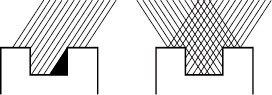
- 測定中の画面で縞が見えない部分があれば、測定用明るさを調整します。
- 金属鏡面など反射が激しい対象物や明暗の差が大きい対象物では、対象物表面を測定用スプレーなどで表面反射を抑えてください。
- 穴の内壁や円筒の形状があるときは、「連結測定」で測定します。
連結測定モードで、全周方向から測定してください。
- ワンショットで一方向から測定したイメージ

- 連結測定で全周方向から測定したイメージ

|
|
「ワンショット測定」では、穴形状の奥まで測定光が届かない場合があります。 |
- 測定対象物が円錐台のような形状のときは、下方向に裾広がりになるように設置します。
測定方法に応じて、次の項目にもご注意ください。
- 「連結測定」の「マニュアル」で測定するときは、測定対象物が移動、回転した時に本機と接触しないように測定対象物を設置します。
|
|
|
画像データを取得するため、[データ取得]画面を表示します。
- メインウィンドウで、[AIスキャン]をクリックします。
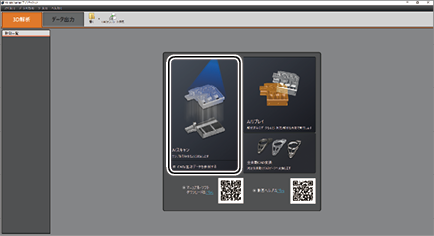
[データ取得]画面が表示され、ステージの原点出しを確認するメッセージが表示されます。
|
|
以下の方法でも[データ取得]画面を表示できます。
|
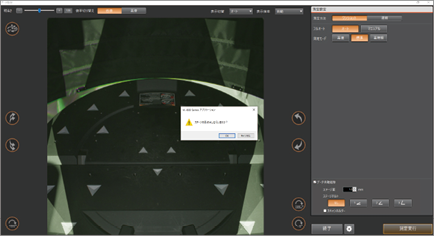
- 原点出しを行う場合は、[OK]ボタンをクリックします。
カメラ画像の明るさを調整します。

|
|
明るさは、[フルオート]を[オート]に設定した場合に設定できます。 [マニュアル]に設定した場合は、画面左上の[明るさ]スライドバーでは設定できません。 画面右側の[測定設定]で設定します。 |
- 明るさスライドバー
ライブ動画の明るさとともにオート露光の狙い値を設定します。
VL-800では低倍率のカメラと高倍率のカメラを搭載しています。
試料の大きさや測定内容に合わせて、倍率を切り替えてください。
- [低倍]ボタンまたは[高倍]ボタンをクリックして、カメラの倍率を選択します。

- 低倍
試料を低倍率のカメラで撮影します。
視野範囲は高倍に比較すると、大きくなります。
- 高倍
試料を高倍率のカメラで撮影します。
視野範囲は低倍に比較すると、小さくなります。
カメラの倍率が切り替わります。
ステージは回転させることができます。
|
|
クリックすると、原点出しを行います。 |
|
|
クリックすると、ステージを高速で右回りに回転します。ボタンを押し続けている間、回転し続けます。 |
|
|
クリックすると、ステージを高速で左回りに回転します。ボタンを押し続けている間、回転し続けます。 |
|
|
クリックすると、ステージを低速で左回りに回転します。 ボタンを押し続けている間、回転し続けます。 |
|
|
クリックすると、ステージを低速で右回りに回転します。 ボタンを押し続けている間、回転し続けます。 |
|
|
クリックすると、[ステージ]ダイアログが表示されます。移動量と回転方向を決めて[移動ボタン]をクリックすると、指定した角度を回転します。 |
|
|
クリックすると、ステージを現在位置から180度回転します。 |
|
|
クリックすると、ステージを原点位置まで回転します。 |
AIスキャンのオン/オフを切り替えます。

※[AIスキャン]ボタンは[次の姿勢へ]選択時にのみ表示されます。
- [姿勢サジェスト]ボタン
クリックすると、姿勢候補が表示されます。
- [詳細設定]ボタン
クリックすると、姿勢サジェストを拡大表示します。[測定に戻る]ボタンをクリックすると、元の表示に戻ります。
対象物の測定方法を設定します。

- [測定方法]を選択します。

- ワンショット
画面上に表示されている対象物へ一方向から測定光を照射して測定します。
- 連結
対象物を載せたステージを任意の角度ずつ回転させて測定します。
VL-850の場合は、ステージを移動させて連結することもできます。
- [フルオート]を選択します。

- オート
測定に関する設定を自動で設定します。
ワンショットの場合: 「オートで対象物を測定する」
「オートで対象物を測定する」
連結の場合: 「オートで対象物を測定する」
「オートで対象物を測定する」
- マニュアル
測定に関する設定を手動で設定します。
ワンショットの場合: 「マニュアルで対象物を測定する」
「マニュアルで対象物を測定する」
連結の場合: 「マニュアルで対象物を測定する」
「マニュアルで対象物を測定する」
ワンショット測定は、画面上に表示されている対象物へ一方向から測定光を照射して測定します。
対象物の向きや角度によっては、短時間で2面、3面の高さ情報を取得できます。
測定光の影となる部分の測定する場合は、「連結測定」を使用します。
画面上に表示される測定対象物

作成された3D画像

対象物を載せたステージを任意の角度ずつ回転させて測定します。
測定したデータを連結して、1つの画像にします。そのため、全周方向の3D形状を測定できます。
画面上に表示される測定対象物

作成された3D画像

チェックボックスをオンにすると、ステージ部分のデータを自動削除できます。

- ステージ面
ステージ面の高さを設定します。
- ステージチルト
ステージの角度を設定します。
- スキャンホルダー
スキャンホルダー使用時にチェックボックスをオンにします。
|
|
スキャンホルダーは薄型の測定対象物において、姿勢サジェストで立てる姿勢が提示され、その姿勢で測定する場合に使用します。 |

指定した設定をもとに測定します。
- [測定実行]ボタンをクリックします。

|
|
連結測定の場合、測定中にプレビューが表示されます。
|
測定終了後、[測定結果の確認]画面が表示されます。

ワンショットとは、試料を動かさずに測定する方法です。
画面上に表示された対象物を素早く3D画像にできます。
ワンショット測定では、カメラに測定したいポイントが鮮明に写るようにステージを傾けて、対象物の向きや角度も気をつけて測定対象物を置きます。
|
|
VL-800 Seriesの測定用照明は、ステージ面に対して左右15度、斜め上45°の角度からの入射角で光を投影します。ワンショットで測定する場合は、測定したい部分が測定用照明の影にならないように、対象物を投受光部に正対させるようにセットします。 |
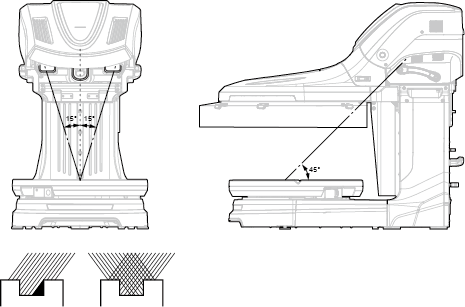
- 対象物の測定したい部分が測定部の投光部、受光部と垂直になるように、ステージの角度を調整します。
|
|
|

- 測定したい部分が、周囲の形状(溝や壁など)で測定用照明の影にならないように、向きに気をつけて対象物を置きます。
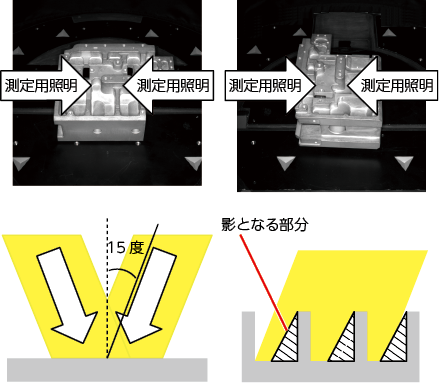
|
|
測定対象物の表面に反射した輻射光により測定したい部分が飽和(測定不可)にならないように、測定対象物の向きや角度に注意してください。 |
- [オート]をクリックします。
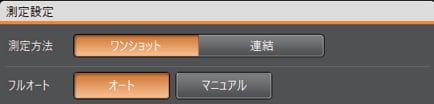
オートに切り替わります。

- [マニュアル]をクリックします。
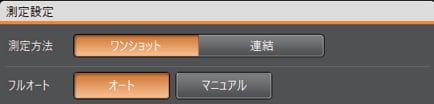
マニュアルに切り替わります。
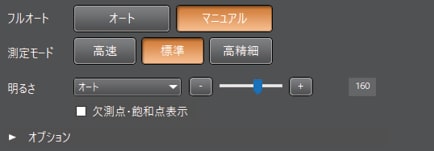
- 以下の設定を行います。
- [測定モード]
測定時の[測定モード]を[高速][標準][高精細]から選択します。
- 高速
解像度を落として測定します。測定にかかる時間を短縮することができます。
- 標準
最適な測定時間、測定データサイズとなる測定モードです。
- 高精細
微細な形状の測定に適した測定モードです。測定時間は長く、測定データサイズも大きくなります。
- [明るさ]
測定用画像取得時のカメラ画像の明るさを調整します。
明るさを設定する「オート」モードと、シャッタースピードを設定する「マニュアル」モードがあります。
- オート
明るさを設定するモードです。
スライダーをドラッグするか、[-]/[+]ボタンをクリックして明るさを調整します。数値が大きいほど、画像が明るくなります。
設定範囲:1~255
- マニュアル
シャッタースピードを設定するモードです。
スライダーをドラッグするか、[-]/[+]ボタンをクリックしてシャッタースピードを調整します。数値が大きいほど、シャッタースピードが遅くなり、画像が明るくなります。
設定範囲:1~30000
- [欠測点・飽和点表示]チェックボックス
ONにすると、欠測点を赤色、飽和点を黄色で表示します。
VL-800シリーズでは、ステージを回転させて、測定した複数の画像を連結することができます。
ステージを回転することで、最初の配置では見えていないところも3D画像にすることができます。
また、VL-850の場合は、上記に加えて、ステージをXY方向に移動させて、複数の画像を連結することもできます。
ステージを移動することで、ワンショットでは測定できない大きな試料も3D画像にすることができます。
連結モードは、任意の角度ごとにステージを回転させながら、測定対象物を360°の全方向から測定します。
対象物を回転させたときに、測定ポイントがカメラで捉えられるように、回転角や対象物の傾きを調整します。
- 連結測定時は、ステージ面を水平にして測定対象物を置きます。
|
|
ステージを傾けて設置しても測定に影響はありませんが、取得できるデータの向きに注意してください。 |
- 測定したい部分の一部が周囲の形状(溝や壁など)で測定用照明の影になるときは、対象物の角度を変えて測定します。

|
|
ステージを、30°や45°など任意の角度で回転させることで影の部分が測定できるように、対象物の向きや角度を調整してください。 |
- 測定対象物を360°の全方向から測定する場合は、画像合成の重ね代となる部位が測定できるように対象物の向き、表裏、角度を設定します。
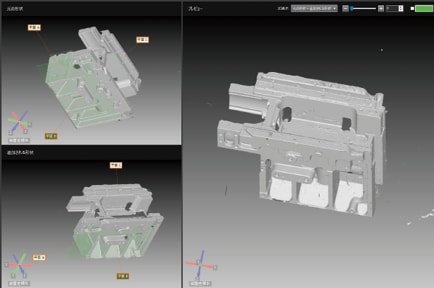
|
|
重ね代となる部位は、なるべく平面で、面積の広い部位を選択した方が合成の際の精度が向上します。 |
- [オート]をクリックします。

オートに切り替わります。
|
|
低倍では、視野判定をカメラの倍率と測定対象物から自動判定します。
|
- [マニュアル]をクリックします。

マニュアルに切り替わります。
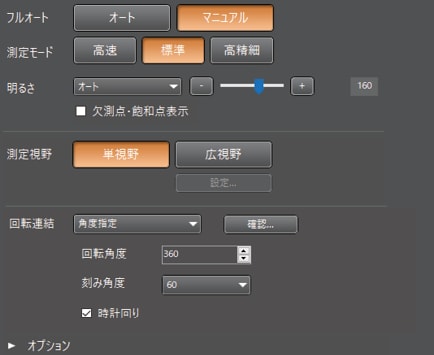
- 以下の設定を行います。
- [測定モード]
測定時の測定モードを[高速][標準][高精細]から選択します。
- [明るさ]
カメラ画像の明るさを調整します。明るさを設定する「オート」モードと、シャッタースピードを設定する「マニュアル」モードがあります。
- オート
明るさを設定するモードです。
スライダーをドラッグするか、[-]/[+]ボタンをクリックして明るさを調整します。数値が大きいほど、画像が明るくなります。
設定範囲:1~255
- マニュアル
シャッタースピードを設定するモードです。
スライダーをドラッグするか、[-]/[+]ボタンをクリックしてシャッタースピードを調整します。数値が大きいほど、シャッタースピードが遅くなり、画像が明るくなります。
設定範囲:1~30000
- [欠測点・飽和点表示]チェックボックス
ONにすると、欠測点を赤色、飽和点を黄色で表示します。
- [測定視野]
測定範囲を[単視野][広視野]から選択します。
現在の測定範囲は、画面下に表示されます。

- [単視野]
回転移動のみで測定します。
- [広視野]
ステージを移動させて広い範囲を測定します。
測定範囲を詳細に設定する場合は、[設定]ボタンをクリックします。
- 回転連結
ステージの回転方法および回転角度を設定します。
- 角度指定

指定した回転角度でステージを回転する連結方法です。
全体の回転角度、回転の向き、1回あたりの回転角度で指定します。
- [確認]ボタン
クリックすると、回転位置を確認できます。
- [回転角度]ボックス
全体の回転角度を0~360の値で指定します。
- [刻み角度]ドロップダウンボックス
データ取得1回あたりの回転角度を指定します。
- [時計回り]チェックボックス
ONにすると、時計回りに回転します。
OFFにすると、反時計回りに回転します。
- 中心指定
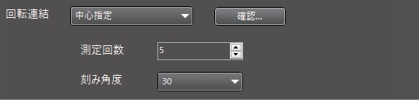
画面の中心からの角度と測定回数を指定してデータを合成する連結方法です。穴の奥など特定の領域を細かく測定するときに使用します。

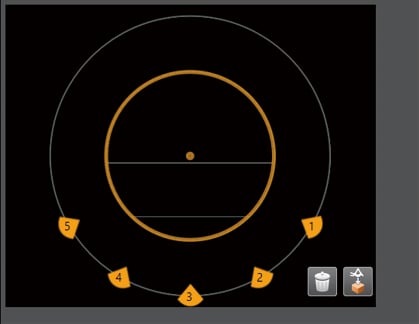
- [確認]ボタン
クリックすると、回転位置を確認できます。
- [測定回数]ボックス
測定回数を指定します。
- [刻み角度]ドロップダウンボックス
データ取得1回あたりの回転角度を指定します。
- 始点-終点

指定した範囲内でステージを回転する連結方法です。
- [刻み角度]ドロップダウンボックス
データ取得1回あたりの回転角度を指定します。
- [START]ボタン
ステージの回転開始位置を指定します。
- [END]ボタン
ステージの回転終了位置を指定します。
- [CLEAR]ボタン
ステージの範囲指定をクリアします。
- [反転]ボタン
ステージの範囲指定を反転します。
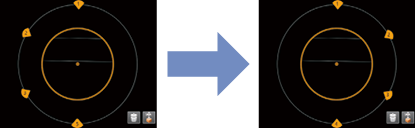
- プレビュー
現在の測定範囲が表示されます。
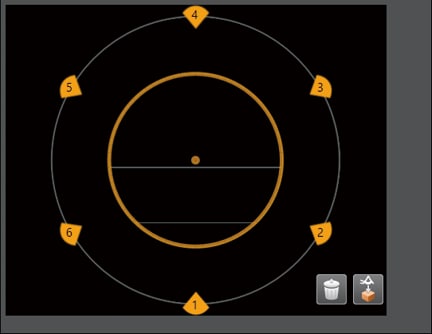
マップ画像を作成していると、マップ画像が表示されます。
プレビュー上でクリックすると、クリックした位置にあわせてステージが回転します。
|
|
クリックすると、マップ画像を作成します。 |
|
|
クリックすると、作成したマップ画像を削除します。 |
|
|
測定される順番と場所を意味します。 |
測定範囲を設定できます。
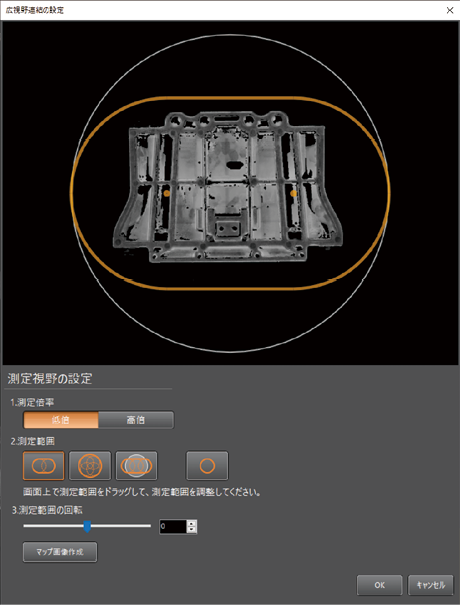
- マップ画像が必要な場合は、[マップ画像作成]ボタンをクリックします。
- 測定倍率を[低倍]、[高倍]から選択します。

- 測定方法を以下から選択し、プレビューをドラッグして測定箇所を決定します。
|
|
ステージを一方向に移動して2つのポジションで測定します。 |
||
|
|
ステージを上下左右に移動して4つのポジションで測定します。 |
||
|
(低倍)
(高倍) |
ステージを一方向に移動して3つのポジションで測定します。
|
||
|
|
ステージ上の単一箇所を中心に測定します。 |
- 必要に応じて、測定範囲の回転で測定範囲の傾きを調整します。
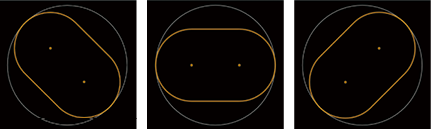
- [OK]ボタンをクリックします。
[広視野連結の設定]ダイアログボックスが閉じます。
ステージの回転位置を確認できます。
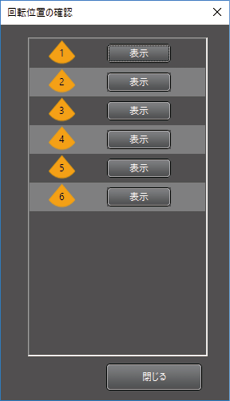
- 確認したい箇所の[表示]ボタンをクリックします。
ステージが回転します。
- [OK]ボタンをクリックします。
[回転位置の確認]ダイアログボックスが閉じます。
マップ画像を作成します。
- メイン画面の
 をクリックします。
をクリックします。
マップ画像を作成していない場合は、確認のダイアログボックスが表示されます。
作成済みの場合は、[トップビューマップの作成]ダイアログボックスが表示されます。
|
|
[広視野連結の設定]ダイアログボックスの[マップ画像作成]ボタンをクリックしても、マップ画像を作成できます。 |
- ダイアログボックスの表示を確認し、問題なければ[はい]ボタンを選択します。
[トップビューマップの作成]ダイアログボックスが表示され、自動的にマップ画像が作成されます。
- マップ画像を確認します。マップ画像の調整が必要な場合は以下のボタンをクリックします。

- [自動]ボタン
マップ画像を自動的に再作成します。
- [左側]ボタン
ステージを90度回転させて、左側視点からのマップ画像を追加取得します。
- [右側]ボタン
ステージを90度回転させて、右側視点からのマップ画像を追加取得します。
- [長尺]ボタン
ステージをより移動し、マップ画像を再作成します。
- [閉じる]ボタンをクリックします。
[トップビューマップの作成]ダイアログボックスが閉じます。
解析済みのデータをもとに測定/解析を自動で実行します。
- [AIリプレイ]をクリックします。

- 使用するモードを選択します。
- 高速モード
前回と同じ順番で測定条件を再現します。
結果の確認を行わず、ほぼ自動で合成します。
- 標準モード
測定条件を選択しながら1姿勢ずつ測定します。
結果を確認した上で合成します。
- 使用する測定データファイルを選択します。
- 再現したい測定データを選択して[OK]ボタンをクリックします。
高速モード使用時、この手順はスキップされます。

- データ取得画面を見ながら、オーバーレイ表示された試料に重なるように試料を設置します。
前回測定時に傾斜台を使用した場合は、同様に傾けます。
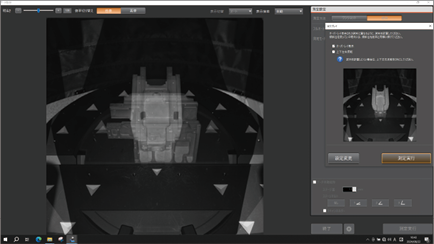
- [オーバーレイ表示]チェックボックス
チェックを外すと、現在の画像のみが表示されます。
- [上下左右反転]チェックボックス
チェックすると、画像の上下左右が反転します。
[確認なし合成]をONで測定したファイルを使ったリプレイスキャンで傾斜台などの不要な部分を削除する際に利用できます。
- [設定変更]ボタン
クリックすると、測定設定を変更できます。
- [測定実行]ボタンをクリックします。
測定結果の確認画面が表示されます。
- [測定完了]ボタンをクリックします。
測定データ内で行われていた解析が自動で適用されます。
保存しているデータの測定条件を表示することができます。
- [測定データ]メニューの[測定条件表示]を選択します。
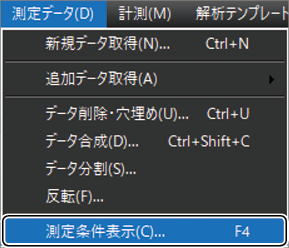
- 測定条件を表示したい測定データを選択して[OK]ボタンをクリックします。
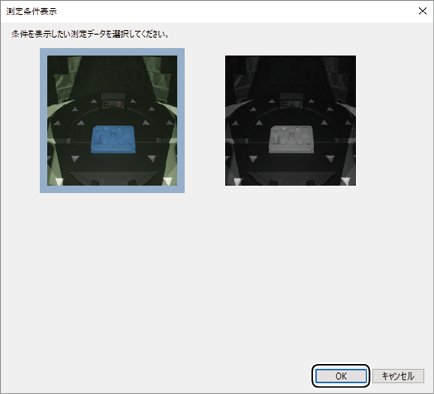
- 測定条件が表示されます。
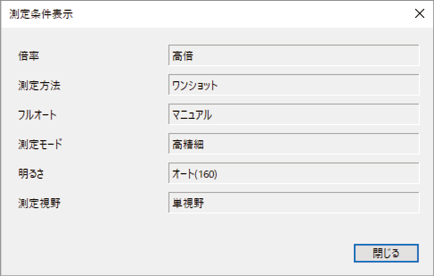
- [倍率]
測定時の倍率(低倍または高倍)を表示します。
- [測定方法]
測定時の測定方法(ワンショットまたは連結)を表示します。
- [フルオート]
測定時のモード(オートまたはマニュアル)を表示します。
- [測定モード]
測定時の測定モード(高速、標準、高精細)を表示します。
- [明るさ]
測定時の明るさ(オート(数値)またはマニュアル(数値))を表示します。
- [測定視野]
測定時の測定視野(単視野、広視野、-*)を表示します。
*※フルオートがオートの時は、自動判定のため測定視野は「-」となります。
|
|
データ取得時に「もう一度測定する」ボタンを使って複数の測定条件が選択された場合には最初のデータの測定条件が表示されます。 |
取得したデータから不要な部分を削除し、3Dデータを作成します。
- 取得したデータに不要な部分があるか確認します。

- [不要データ削除]タブの[領域選択方法]から領域の指定方法を選択します。
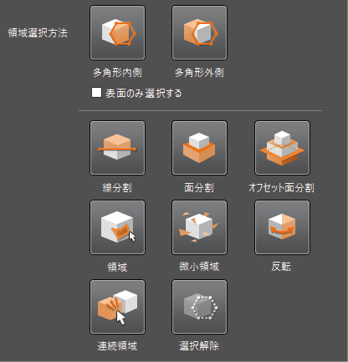
- 領域を選択します。
|
|
[表面のみ選択する]チェックボックスをONにすると、表面のメッシュのみを選択します。 |
- [データ削除]ボタンをクリックします。
取得データから選択した領域が削除されます。
|
|
|
- 手順2~4を繰り返します。
- [OK]ボタンをクリックします。
メインウィンドウに取得したデータが表示されます。
|
|
任意にクリックした複数点を頂点とする多角形の内側を領域として設定します。 |
|
|
任意にクリックした複数点を頂点とする多角形の外側を領域として設定します。 |
|
|
任意にダブルクリックした点を通る連続した領域を領域として設定します。 |
|
|
指定した平面で分割した領域を領域として設定します。 |
|
|
任意にダブルクリックした平面で領域を2つに区切り、クリックした方の領域を領域として設定します。 |
|
|
選択した平面から指定した距離にある平面で領域を2つに区切り、クリックした方の領域を領域として設定します。 |
|
|
任意にダブルクリックした基本計測要素を領域として設定します。 |
|
|
微小な連続領域をすべて選択します。 |
|
|
領域を反転させます。 |
|
|
任意にクリックした複数点を頂点とする多角形の内側を領域として設定します。 |

- [多角形内側]ボタンをクリックします。
- 多角形の始点をクリックし、マウスポインターを移動します。
マウスポインターを移動すると、線分が表示されます。
- 多角形の2点目の頂点となる位置をクリックし、マウスポインターを移動します。
- 以降手順3を繰り返し、図形を終了する位置でダブルクリックします。
任意の地点をクリックするごとに連続した直線が表示され、最後の頂点でダブルクリックすると多角形が範囲設定されます。
範囲指定した多角形の内側が領域として設定されます。
|
|
任意にクリックした複数点を頂点とする多角形の外側を領域として設定します。 |

- [多角形外側]ボタンをクリックします。
この後の手順は、[多角形内側]と同じです。
範囲指定した多角形の外側が領域として設定されます。
|
|
任意にダブルクリックした点を通る連続した領域を領域として設定します。 |

- [連続領域]ボタンをクリックします。
- 任意の1点をダブルクリックします。
クリックした箇所とつながっている部分が領域として設定されます。
|
|
指定した平面で分割した領域を領域として設定します。 |

- [線分割]ボタンをクリックします。
- 任意の1点目をクリックし、マウスポインターを移動します。
マウスポインターを移動すると、直線が表示されます。
- マウスポインターを移動して、任意の2点目をクリックします。
直線が決定します。
- 領域にしたい方をクリックします。
クリックした点を含む箇所が領域として設定されます。
|
|
任意にダブルクリックした平面で領域を2つに区切り、クリックした方の領域を領域として設定します。 |

- [面分割]ボタンをクリックします。
- 任意の1点をダブルクリックします。
指定した平面で分割した領域が領域として設定します。
|
|
任意にダブルクリックした平面から指定オフセット量離れた平面で領域を2つに区切り、クリックした方の領域を領域として設定します。 |
- [オフセット面分割]ボタンをクリックします。
- 任意の平面をダブルクリックします。
- オフセット量を設定します。
指定した平面からオフセット量離れた領域を領域として設定します。
|
|
任意にダブルクリックした基本計測要素を領域として設定します。 |
- [領域]ボタンをクリックします。
- 任意の基本計測要素をクリックします。
- 領域を指定します。
指定した基本要素を領域として設定します。
|
|
微小な連続領域をすべて選択します。 |
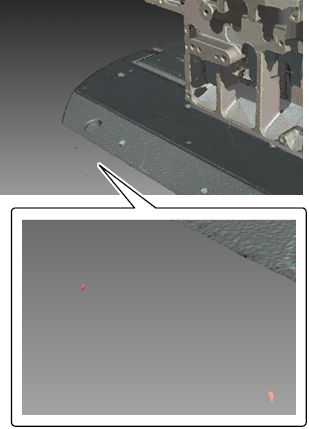
- [微小領域]ボタンをクリックします。
存在する微小な連続領域が領域として設定されます。
|
|
領域を反転させます。 |
- 領域を設定します。

- [反転]ボタンをクリックします。

領域が反転します。
領域の追加/削除方法は[指定モード]で変更できます。
指定モードが[追加]の場合、画面上に領域を連続して追加できます。
- 指定モードの[領域追加]ボタンをクリックします。

- 1つ目の領域を設定します。

- 2つ目の領域を設定します。

- 必要に応じて、他の領域を追加します。

指定モードが[削除]の場合、設定済みの領域上に範囲指定すると、指定した部分の領域が削除されます。
- 入力モードの[領域削除]ボタンをクリックします。

- 設定済みの領域上に削除する部分を範囲指定します。

設定済みの領域から、範囲指定した部分が削除されます。

取得したデータの穴を埋めます。
- 取得したデータに埋めるべき穴があるか確認します。

- 処理方法から処理方法を選択します。

|
|
|
- [OK]ボタンをクリックします。
|
|
穴埋め方法、穴埋め対象を指定して穴を埋めます。 |
- [指定穴埋め]ボタンをクリックします。

指定穴埋めタブが表示されます。
- 穴埋め方法を選択します。
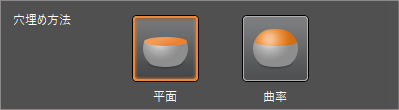
- [平面]ラジオボタン
穴を平面的に埋めます。
- [曲率]ラジオボタン
穴を曲率的に埋めます。
- 穴埋め対象を指定します。

[穴埋め対象指定]リスト上のチェックボックスをON![]() にすると選択できます。
にすると選択できます。
- [すべて選択]ボタン
すべての穴埋め対象を選択します。
- [すべて解除]ボタン
すべての穴埋め対象を解除します。
- [OK]ボタンをクリックします。
|
|
|
|
|
周囲領域、穴埋め方法を指定して凹凸または穴を削除します。 |
- [凹凸・穴削除]ボタンをクリックします。

[凹凸・穴削除]タブが表示されます。
- 削除したい凹凸・穴の周囲の領域を指定します。

- [次のステップに進む]ボタンをクリックします。
|
|
削除したい穴が裏面に貫通している場合は、[裏面に貫通した穴も対象とする]チェックボックスにチェックして、裏側の周辺領域領域を指定します。 |
- 凸凹・穴を指定します。
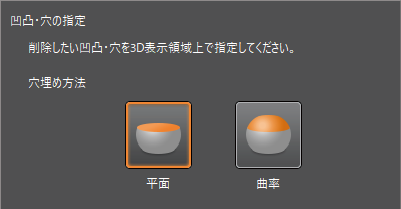
削除したい凸凹・穴を3D表示領域でダブルクリックして指定してください。
- 穴埋め方法を選択します。
- [平面]ラジオボタン
穴を平面的に埋めます。
- [曲率]ラジオボタン
穴を曲率的に埋めます。
- [OK]ボタンをクリックします。
|
|
|
|
|
すべての穴を埋めます。 |
- [全穴埋め]ボタンをクリックします。

すべての穴埋め対象を穴埋めします。
データ取得に関する設定を変更・保存・復元するため、[設定]画面を表示します。
-
 をクリックします。
をクリックします。
[設定]画面が表示されます。
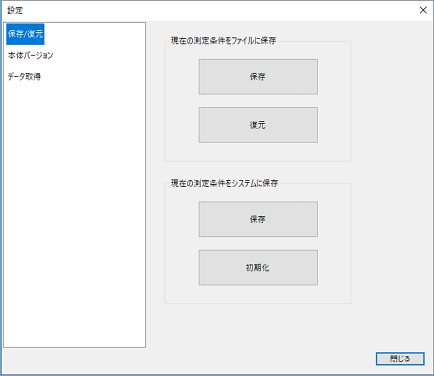
データ取得に関する設定を変更・確認します。
|
|
設定の内容はVL-800 Seriesアプリケーションが起動している間は内容が保持されます。 設定した内容を繰り返し使用したい場合は、設定を保存して、再起動時に復元する必要があります。 |
本体バージョンを確認できます。
- [本体バージョン]をクリックします。
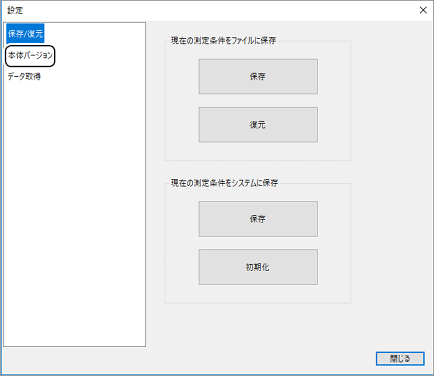
内容が切り替わります。
- 本体ファームウェアのバージョンを確認します。
データ取得に関する設定を調整できます。
- [データ取得]をクリックします。
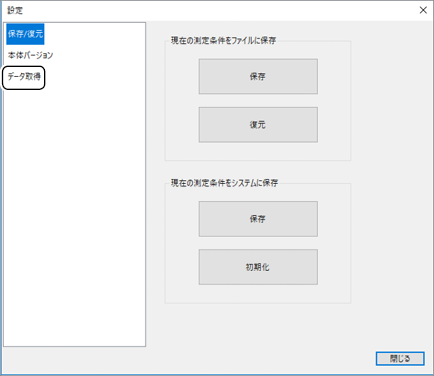
内容が切り替わります。
- 以下の設定を変更します。

- AIスキャン
ONにすると、姿勢を変えて再度データ取得する際にAIによる姿勢サジェストを提示します。
- 範囲外カット
ONにすると、測定範囲(低倍:φ300mm×H200mm、高倍:φ110mm ×H50mm)以外の領域を自動的にカットします。
- テクスチャ
ON にすると、測定対象のテクスチャ情報を取得します。
- ステージ過負荷検知
ONにすると、ステージの過負荷を検知した際に自動的にステージが停止します。
- 回転ステージ速度
低速にすると、ステージの回転速度を低速にします。
- [閉じる]ボタンをクリックします。
[設定]画面が閉じます。
現在の設定をファイルに保存します。
- [現在の測定条件をファイルに保存]の[保存]ボタンをクリックします。
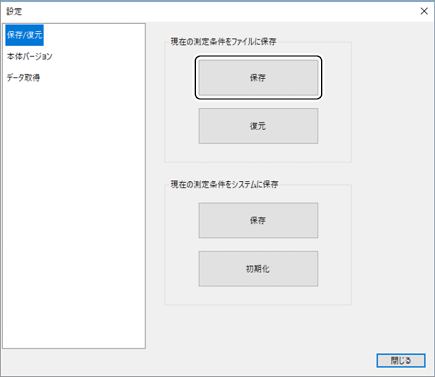
[名前を付けて保存]ダイアログが表示されます。
- 設定ファイルの保存先を選択します。
- ファイル名を入力し、保存します。
設定ファイルが保存されます。
設定を変更します。
- [現在の測定条件をファイルに保存]の[復元]ボタンをクリックします。
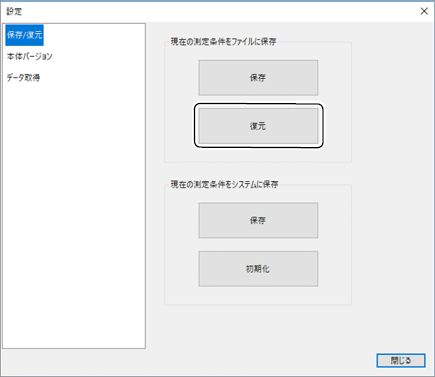
[開く]ダイアログが表示されます。
- 設定ファイルが格納されているフォルダーを選択します。
- ファイルの一覧からファイルを選択します。
設定ファイルが読み込まれます。
設定した内容をVL-800 Seriesアプリケーションの起動時の初期設定としたい場合は、システムに設定を保存します。
- [現在の測定条件をシステムに保存]の[保存]をクリックします。
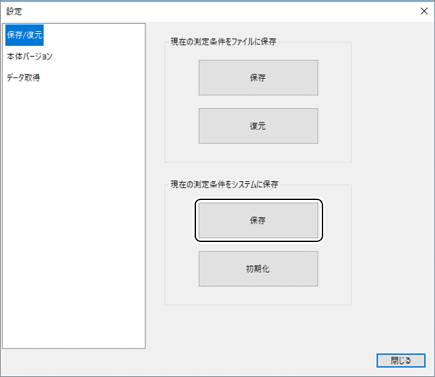
現在、設定されている測定条件がシステムの設定に保存されます。
|
|
システムへの保存は本体の内部メモリに記録されるため、初期化しない限り、保存した設定がソフト起動時に反映されます。 なお、万一に備えて、設定内容のバックアップファイルの作成をお薦めします。 |
設定を初期化します。
- [現在の測定条件をシステムに保存]の[初期化]をクリックします。
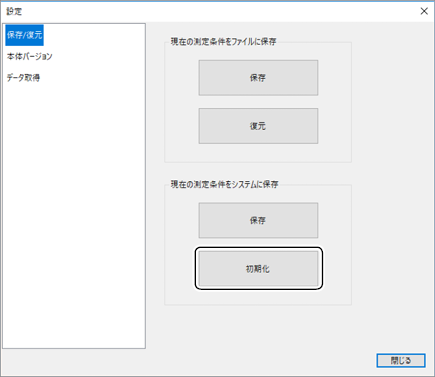
設定が初期化されます。





